Искаш ли да освежиш своите снимки в комикс стил и да коригираш неприятни поза на тялото в твоето изображение? В това ръководство ще ти покажа как с помощта на монтажи да оптимизираш позата на модел и да създадеш типичен комиксов вид. Освен това ще научиш как умело да проектираш фрагменти от изображения и да заменяш визуални елементи, без да определяш трайно как изглежда крайният продукт.
Най-важни изводи
- Монтирайте части от снимка, за да получите по-привлекателна поза.
- Използвайте маски, за да обработите специфични области целенасочено.
- Обърнете внимание на хармоничната интеграция на новите елементи в изображението.
Стъпка по стъпка ръководство
Започнете с зареждане на изображението, което искате да обработите. Ако не сте обърнали внимание на определени детайли при снимането, може да намерите изображение, в което позата изглежда по-добре.
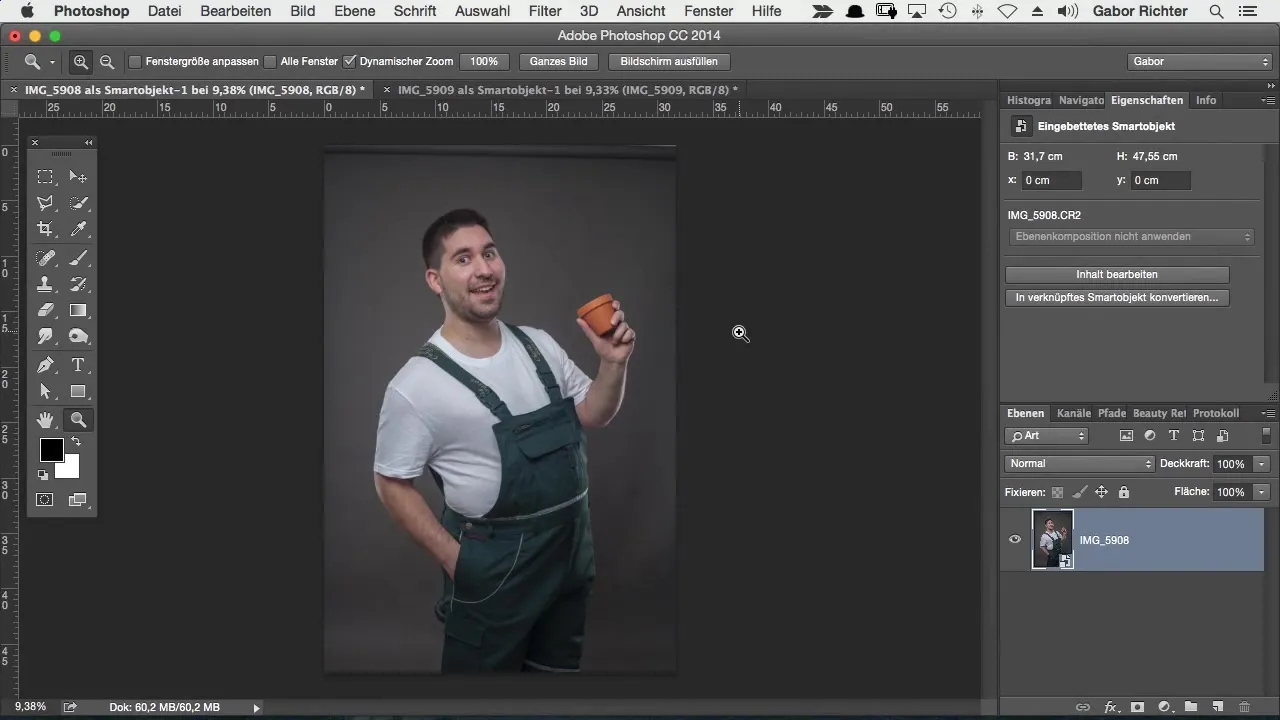
Прехвърли изображението, в което позата ти харесва повече, в текущото работно поле. За това използваш инструмента за преместване. Увери се, че работиш на правилния слой. Кликни и плъзни изображението в работната площ на главния проект.
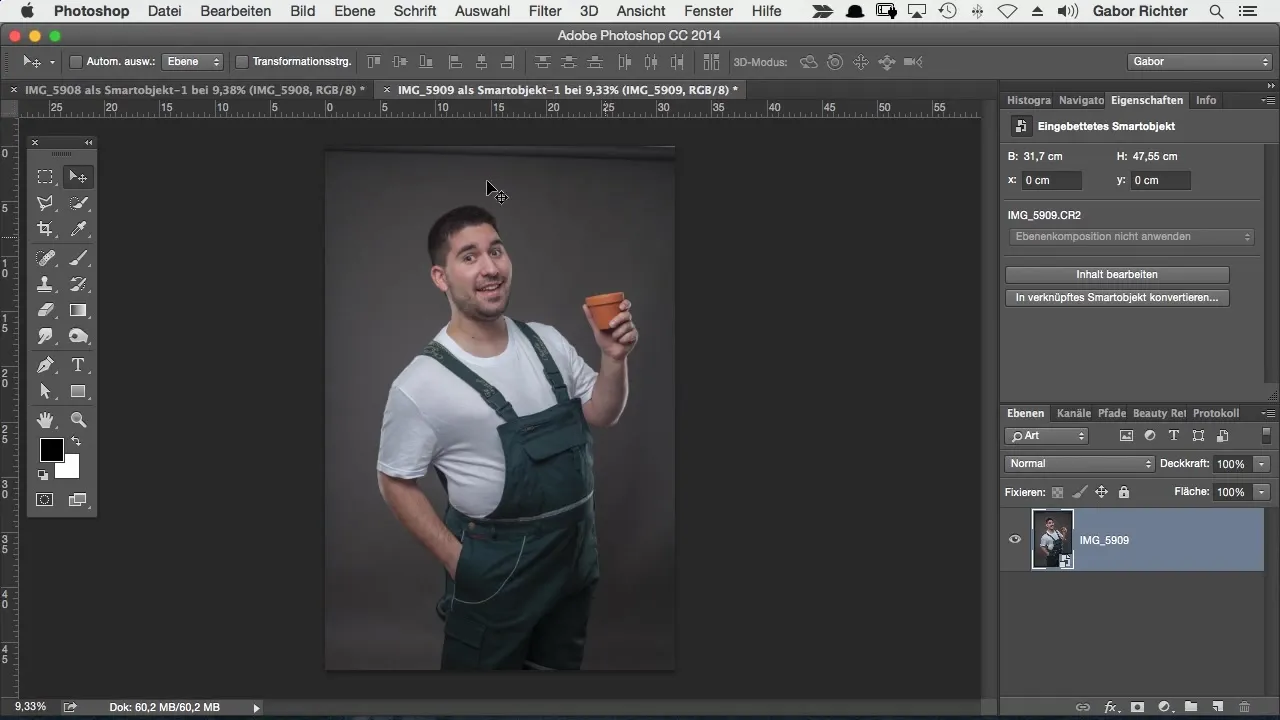
Понякога изображението няма да бъде перфектно центрирано. В такива случаи можеш да коригираш изображението, като го преместиш малко или задържиш клавиш Shift, докато го влачиш. По този начин то ще бъде поставено по-точно.
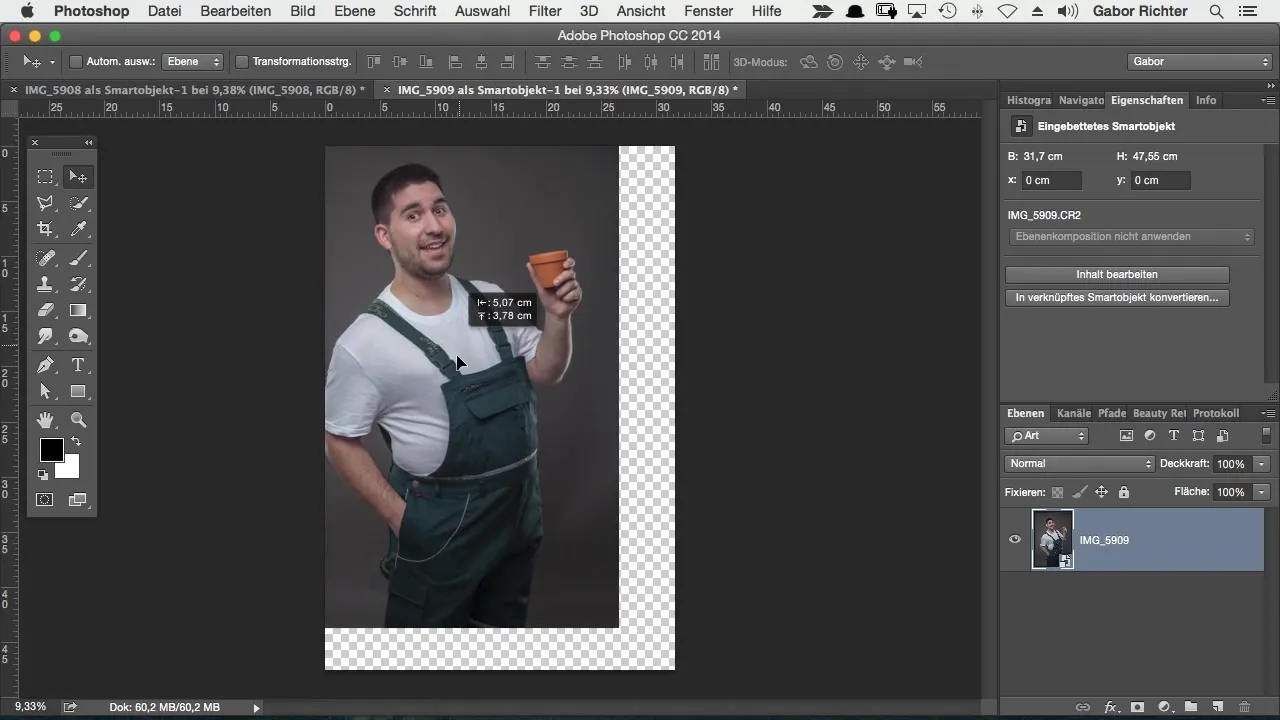
За да улесниш интеграцията, намали непрозрачността на най-горния слой на около 50%. Това ще ти позволи да видиш контурите по-добре и да настроиш елементите точно.
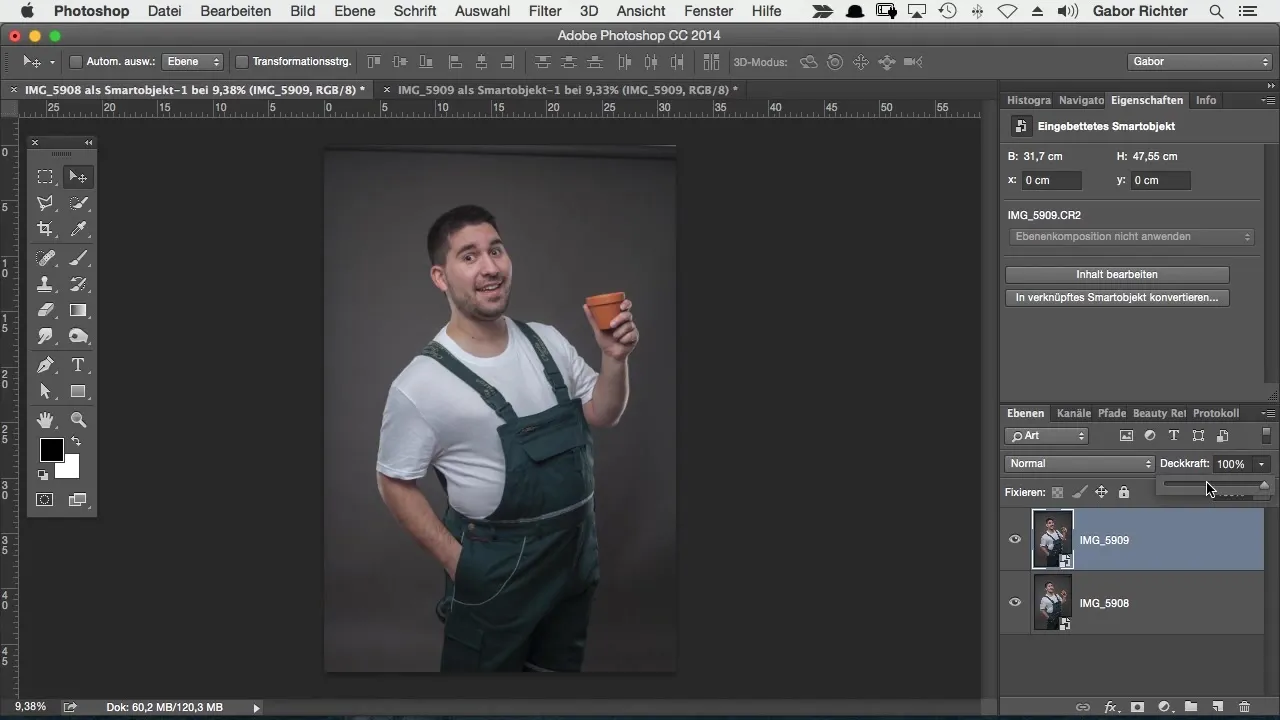
Ако ръководните линии за подравняване са натрапчиви, можеш просто да ги скриеш. Отиди на „Преглед“ и деактивирай ръководните линии. Сега можеш много по-лесно да съединяваш елементите.
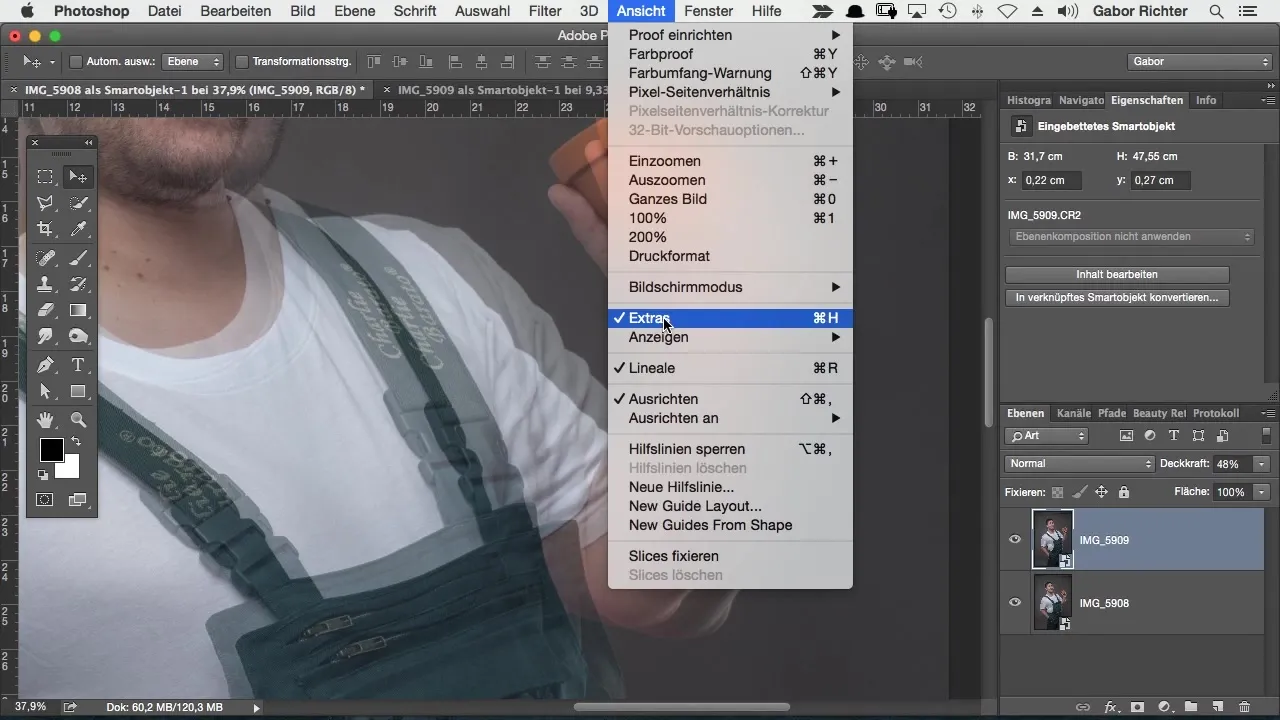
Използвай стрелките на клавиатурата, за да преместиш елементите на пиксели, ако е необходимо. Adobe Photoshop ти позволява прецизно позициониране, което може да бъде особено полезно при сложни преходи.
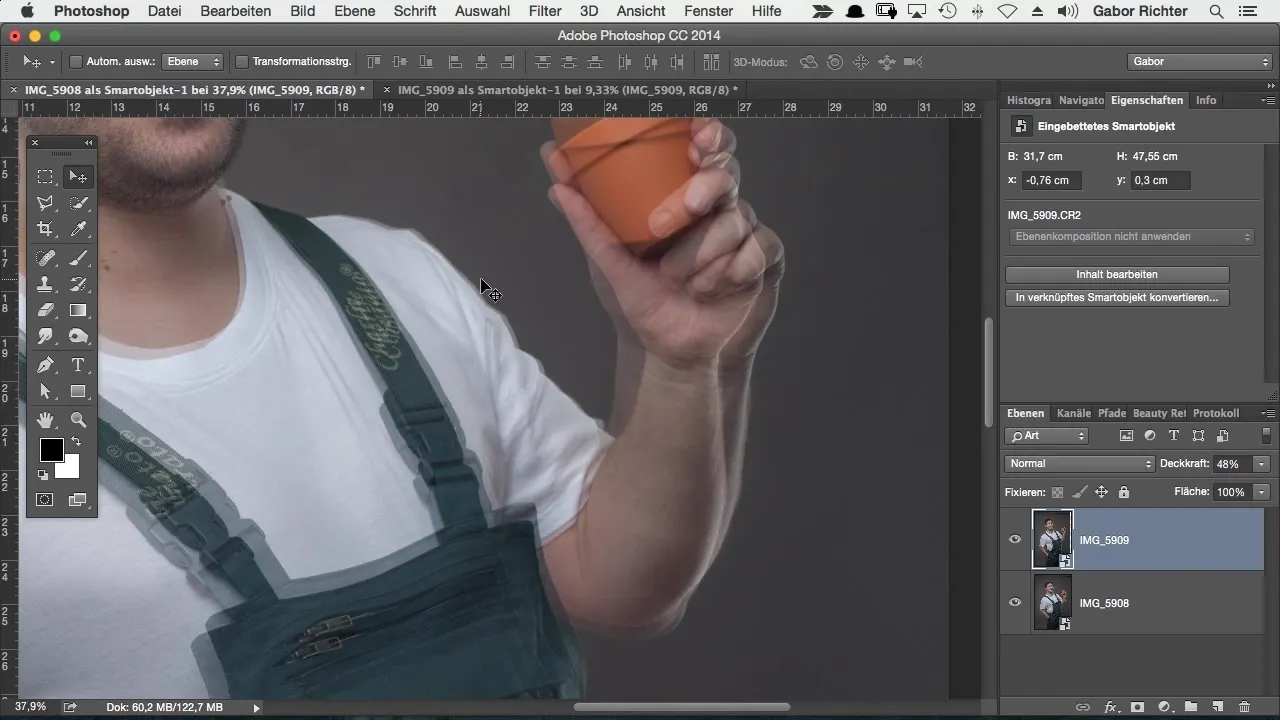
Сега, когато ръката има приемлива позиция, можеш да върнеш непрозрачността на най-горния слой на 100%. За да направиш прехода плавен, постави маска над този слой. Маската първоначално е напълно видима – така можеш точно да видиш какво обработваш.
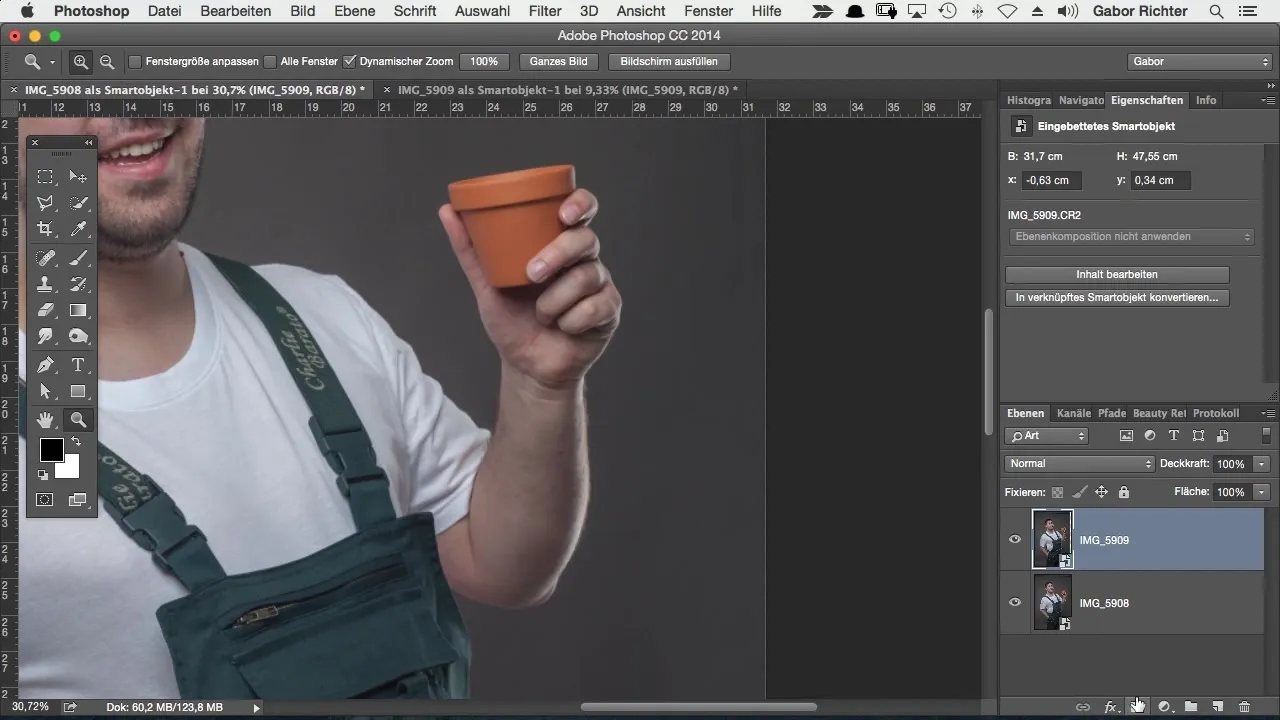
Сега инвертирай маската, като натиснеш „Command + I“ или „Ctrl + I“ за Windows. Това ще направи подлежащото изображение видимо и можеш отново да маскираш ръката.
Избери четка с бяла преден цвят и твърд ръб. Започни да маскираш ръката, като рисуваш върху съответното място.
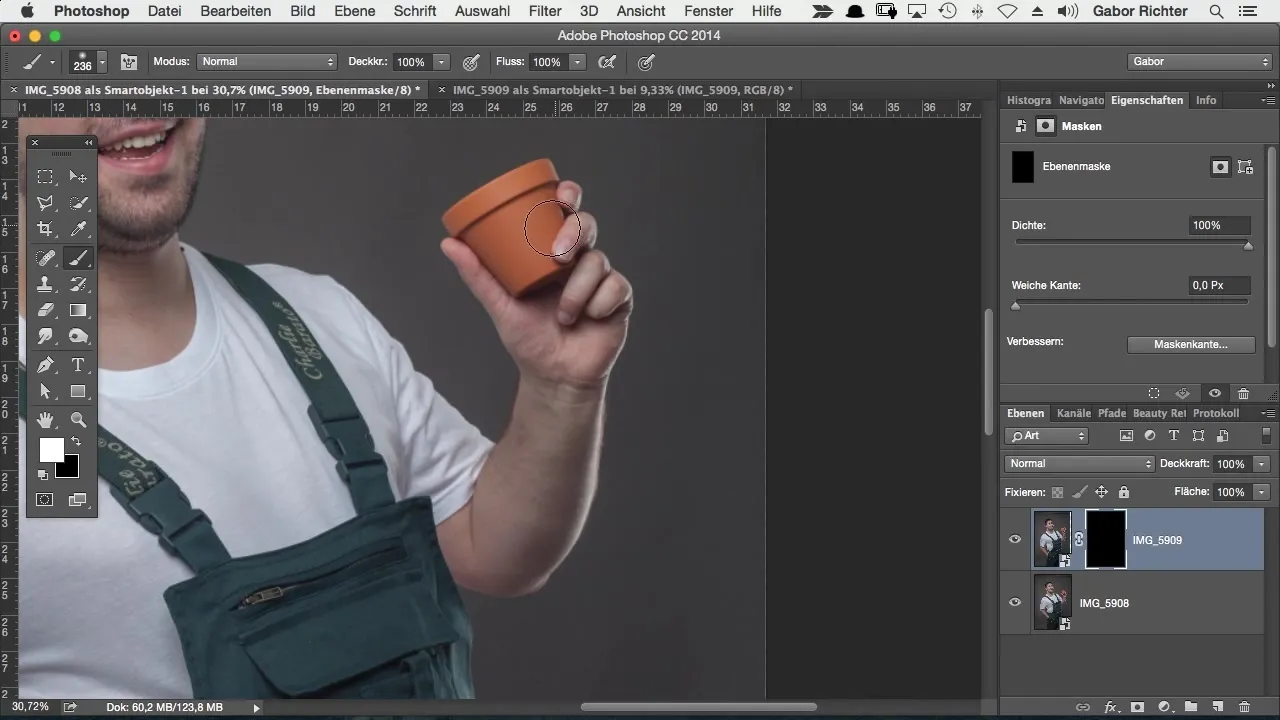
Ако откриеш още грешки или твърди преходи, можеш да регулираш твърдостта на четката. Един мек преход позволява на монтажа да изглежда по-естествено.
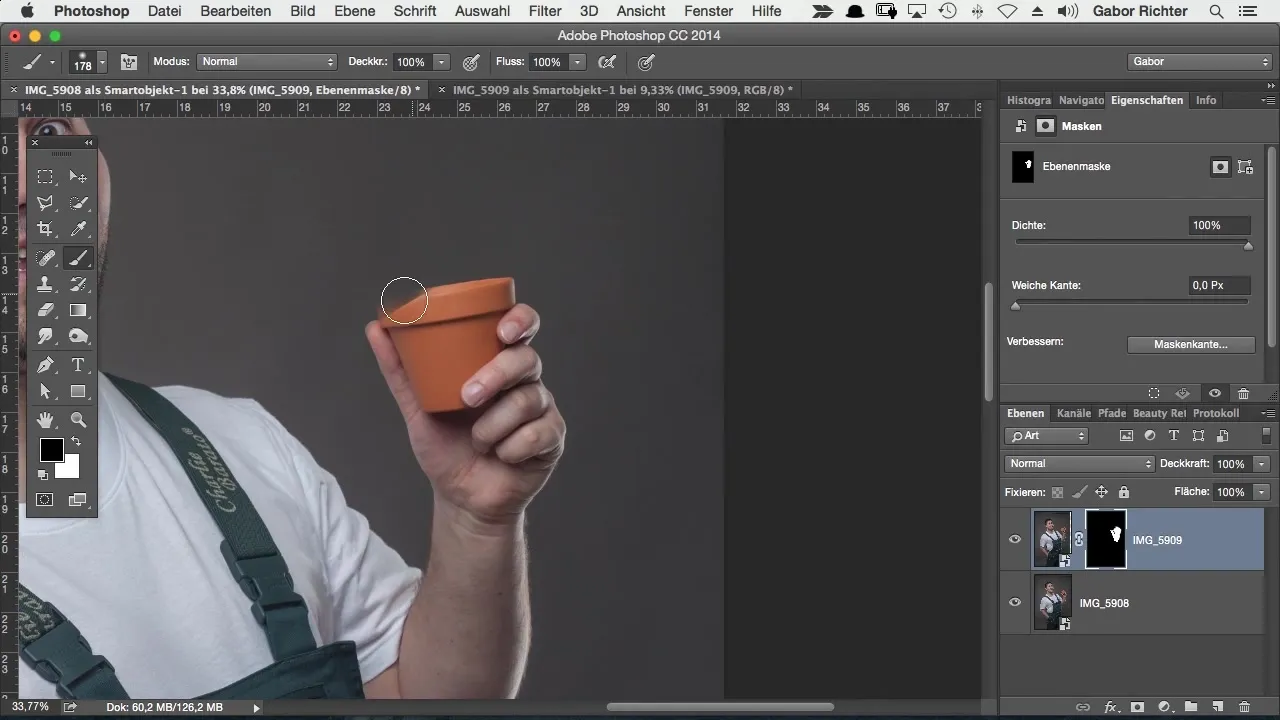
В последната стъпка внимателно прегледай маската, за да се увериш, че всичко изглежда добре. Ще бъдеш очарован колко лесно е да замениш ръка или друга част от тялото – почти няма да се забележи.
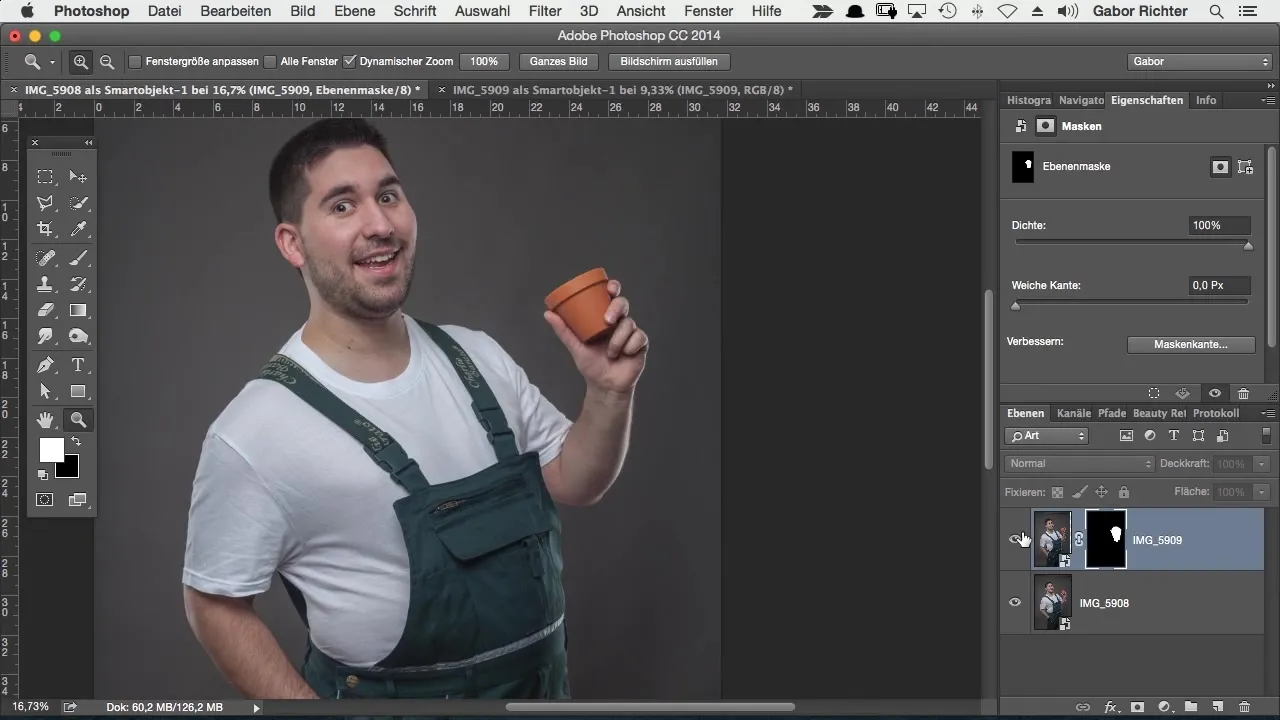
Така в кратък срок си заменил напълно ръката и постигнал желания вид. Ако продължаваш да експериментираш с различни пози, ще срещнеш много креативни възможности.
Резюме – Комикс стил Photoshop: Лесна замяна на ръце
Създаването на телесни монтажи в Photoshop може да бъде лесно и ефективно. Чрез използването на маски и инструмента за преместване бързо и безпроблемно оптимизираш изображенията си.
Често задавани въпроси
Как мога да настроя непрозрачността на слой?Кликнете в панела със слоевете върху слоя и настройте непрозрачността чрез плъзгача.
Как мога да създам нова маска в Photoshop?Изберете слоя и кликнете върху символа на маската в панела със слоевете.
Как мога да преместя части от изображението на пиксели?Използвайте стрелките на клавиатурата, за да направите прецизни настройки.
Как мога да гарантирам, че преходите изглеждат естествени?Използвайте различни твърдости на четките и играйте с маските, за да създадете безшевни преходи.
Мога ли да заменя няколко части от тялото едновременно?Да, можете да изберете различни части от други изображения и да ги вставите точно както е показано в ръководството.


